⚙️ Data Maestra
Our English version is not yet available.
📌 Resumen
La data maestra de tu compañía agregada a Cotalker permite la automatización de tareas, su selección desde los formularios correspondientes y el registro de data relevante.
A través de los formularios mencionados en esta sección puedes ir fácilmente agregando la data maestra a la plataforma.
Conversa con un representante Cotalker para ver otras formas de agregar y editar tu data maestra en la plataforma.
📍 Mapa de Data Maestra
Abajo hay un esquema mostrando las conexiones y dependencias de la data maestra para facilitar su configuración.
Leyenda:
| Tipo | Tiene formulario propio | Se pueden crear más |
|---|---|---|
| Relacionado con Usuarios | ✓ | ✓ |
| Relacionado con Usuarios | ✗ | ✗ |
| Relacionado con Fallas | ✓ | ✓ |
| Relacionado con Fallas | ✗ | ✗ |
| Relacionado con Equipos | ✓ | ✓ |
| Relacionado con Equipos | ✗ | ✓ |
| Relacionado con Activos | ✓ | ✓ |
| Relacionado con Activos | ✗ | ✗ |
❓ ¿Cómo procedo para ingresar mi data maestra?
Puedes utilizar formularios para ingresar tu data maestra. Los formularios permiten agregar y unir la data maestra como sale representada en la figura arriba.
Para acceder a los formularios, selecciona Datos maestros en el menú principal. Luego aparece un sub-menú con todos los formularios disponibles para agregar data maestra.
Datos Maestros en menú principal:
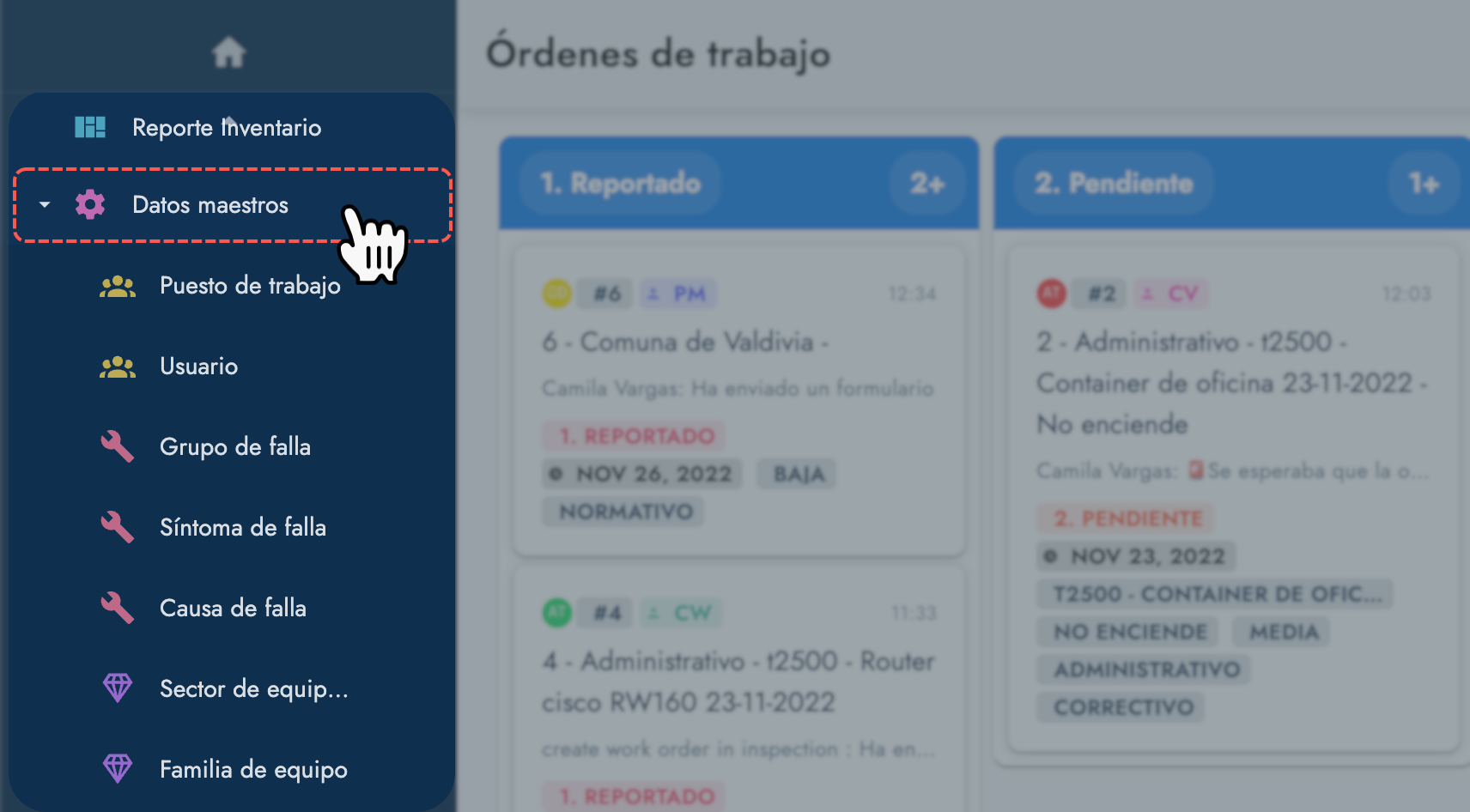
Antes de ingresar tu data maestra, debes tomarte un momento para pensar en tu proceso de mantenimiento correctivo. Considera lo siguiente:
- ¿Cuáles son los equipos o activos que quieres que sean incluídos en el proceso de mantenimiento correctivo?
- ¿Cómo se pueden agrupar o clasificar?
- ¿Qué fallas podrían presentar?
- ¿En qué lugares se encuentran?
- ¿Quiénes son los responsables de estos equipos o activos?
Se recomienda ingresar tu data maestra en el orden en que los ítemes en el sub-menú.
📋 Formularios para ingresar tu data maestra
| Paso | Elemento | Descripción |
|---|---|---|
| 1. | Puesto de Trabajo | Es el elemento que se usa posteriormente para asociar a un usuario con un sector de equipamiento. |
| 2. | Usuario | Crea usuarios con acceso a la plataforma según cargos y puestos de trabajo. |
| 3. | Grupo de Falla | Crea los grupos de falla que albergan los síntomas y causas de fallas. |
| 4. | Síntoma de Falla | Establece los señales que presentan las fallas de los equipos e indica su prioridad. |
| 5. | Causa de Falla | Permite al personal especializado indicar las causas de las fallas. |
| 6. | Sector de Equipamiento | Son las categorías funcionales, relativas al proceso, o espaciales de los equipos de la compañía. Supervisores y técnicos son asociados a los sectores de equipamientos. El formulario permite crear diferentes nivles de sectores. |
| 7. | Familia de Equipo | Clasifica los equipos dentro categorías y sus respectivas familias. |
| 8. | Categoría de Equipos | Crea las categorías con las que se clasificarán los equipos. |
| 9. | Clase de Activo | Crea clases de activos para fines de contabilidad. |
| 10. | Checklist | Crea un checklist que se puede usar con todos los equipos dentro de una misma familia. |
| 11. | Tipo de Centro | A través del formulario, crea el tipo de centro, que clasifica al centro, es decir, el lugar físico donde pueden haber materiales y/o equipos. |
| 12. | Centro | Es el lugar físico donde pueden haber materiales y/o equipos. |
| 13. | Equipo | Agrega un objeto que requiere un histórico de mantenimiento independiente. Requiere la creación previa de categoría y familia de equipo, grupo de fallas, sector de equipamiento, centro y tipo de centro, y usuario. El formulario permite la creación de nuevos estados físicos y clases de activos. |
| 14. | Material | Agrega un elemento que puede ser utilizado en la realización de los trabajos de mantenimiento y después ser descontado del stock. |
| 15. | Servicio | Agrega una actividad proporcionada por un prestador de servicios. Puede ser utilizada en órdenes de trabajo y sus costos calculados en el informe final. |
Consulta la sección Data Maestra para obtener más información.